维度与指标
Google Analytics报告包括以下两种类型的数据 —— 维度和指标:
维度 用于描述一个项目的文本字符串。可以把他们认为是某种名称,如网页的网址或标题、推荐来源、媒介、关键字、广告系列的名称、浏览器类型、订单号、产品名等等。报告中显示的数据的第一列实际就是我们所说的维度,可参见图4.4中的报表左侧。
指标 指的是与维度相关的数字。例如,游客人数、页面停留时间、网站停留时间、每次访问浏览页数、跳出率、收入、目标价值等等。
图4.5 把一个报表中的维度和指标分离开作说明,你可以清楚地看到哪一项是维度,而哪些项是指标。在Google Analytics中,绿色色块表示的项目就是维度,而指标则用蓝色色块来表示,这个主要体现在各个自定义项目中,如信息中心、高级细分、自定义报告等等 的配置。
注意: 在以下的章节中所提到的标签与图4.4相对应。
数据表
关于图4.4的内容,我们会分步作讲解,先从图中的数据表开始。这是一份报告中的完整数据表,包含了分析主题的核心信息。这里我简要地总结了每一处设置对于报表的影响,在接下来的章节将会详细描述每一处标签的内容。
图4.5 维度与指标的差异
数 据表中的内容可能会有较大的不同(相关设置可参考标签M),并可以用各种不同的方式显示(将在标签D2中作说明)。然而,对于大多数的报告,你会看到第一 列为维度,其余五列为该维度相关的指标数据。另外,如果你想查看所列维度条目的更多细分信息,你还可以添加一个次级维度(标签G)。
默 认的报表视图只显示前10行数据,按访问数从高到低进行排序。点击列标题可以根据指标的数据值改变数据项的索引顺序,而且可以根据需求选择按升序或降序的 方式进行显示。在对比的条件下,你还可以按变化绝对值排序。另外,你还可以对一些指标应用加权算法排序(标签I)。报表底部的控制选项(标签E)和表头行 (标签D1)允许你设置显示的行数以及显示报表的哪一部分。部分维度的条目可以被选定用于快速绘制生成并排的图表(标签F) ,以方便对比个别条目数据与整体数据。维度还可以用于搜索和过滤(标签J和K),以快速查找到想要的内容。
大多 数报告的维度条目以链接的形式显示,点击特定条目即可进入该条目的细分报告。例如,点击“Google / organic”的维度条目你就可以进入一个指标相同但维度仅包括“Google / organic”的报告。进入这个报告后,你可以再选择另一种维度替换当前维度(标签H),这样你可以看到进一步细分的数据。
高 级细分的功能则在细分上更进了一步(标签O)。如果这个报告非常重要,你希望可以快速找到它,你可以添加当前报告的缩略版及报告链接到信息中心。另外你还 可以设置定时发送报告数据至指定的电子邮箱(标签Q)。在用户界面中最多只能显示500行。如果想一次性查看更多数据建议使用数据导出功能(标签P)。